xp系统任务管理器被禁用怎么解决
任务管理器提供了有关计算机性能的信息,并显示了计算机上所运行的程序和进程的详细信息。雨林木风xp系统使用任务管理器来结束一些进程,发现被禁用了,怎么解决?带着此疑问,接下来和大家详细讲解一下xp系统任务管理器被禁用的解决方法。
具体方法如下:
1、首先点击开始菜单,点击“运行”,在弹出的框里输入regedit打开注册表。
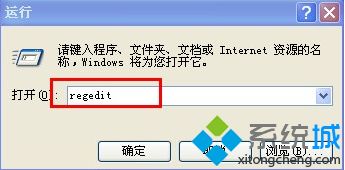
2、然后找到HKEY_CURRENT_USER。
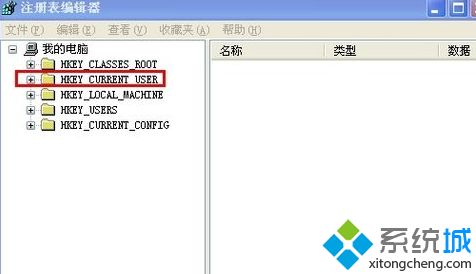
3、依次展开HKEY_CURRENT_USER\Software\Microsoft\Windows\CurrentVersion\Policies\System。
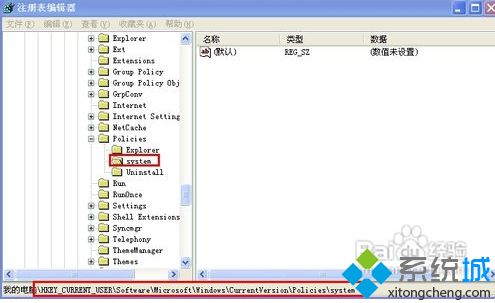
4、在右侧窗口右击新建——DWORD值。
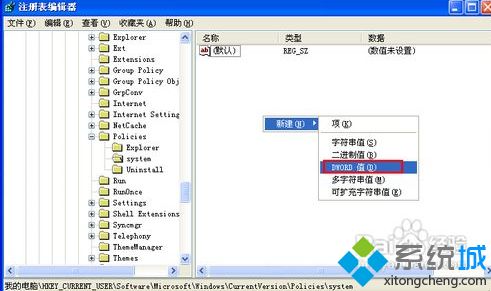
5、将其命名为DisableTaskmgr,然后打开将数值数据设置为00000000。
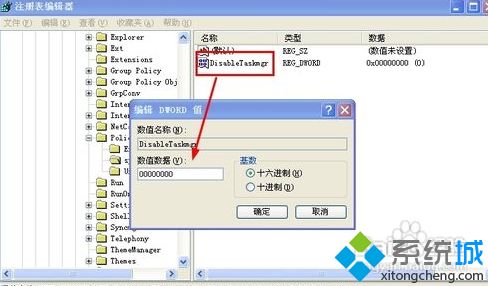
相关教程:0x80131500怎么解决取消禁用任务管理器
xp系统碰到任务管理器被系统管理员禁用而打不开的现象不要着急,参考上述教程步骤设置注册表,问题很快就解决好了。
我告诉你msdn版权声明:以上内容作者已申请原创保护,未经允许不得转载,侵权必究!授权事宜、对本内容有异议或投诉,敬请联系网站管理员,我们将尽快回复您,谢谢合作!










